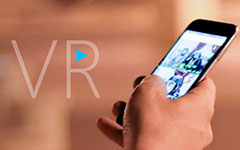3 façons simples d'enregistrer le gameplay VR
Vous voulez partager un gameplay VR avec d'autres sur un site comme YouTube ? Vous cherchez un moyen de enregistrer un gameplay VR sur un casque comme HTC Vive, Oculus Rift, PS5, PS4, Xbox ou PC ?
Depuis le lancement du HTC Vive et de l'Oculus Rift, de plus en plus de jeux VR sont produits et mis sur le marché. Pendant que le jeu VR joue, vous voudrez peut-être capturer des réalisations ou des moments amusants à partager. Savez-vous comment enregistrer un gameplay VR?

De nos jours, vous pouvez jouer à différents jeux VR sur des casques de jeu, des consoles et des ordinateurs de bureau. Considérant cela, ce post aime partager 3 façons de vous aider capturer le jeu VR sur casque de jeu, PS5, PS4, Xbox One et PC.
Partie 1. Comment enregistrer le gameplay VR Oculus Rift
Si vous jouez à des jeux VR sur un casque comme HTC Vive ou Oculus Rift et que vous souhaitez capturer votre jeu, vous pouvez utiliser le Cartes graphiques Nvidia. Si vous possédez une carte graphique Nvidia, vous pouvez directement vous fier à ses Théâtre d'ombres pour enregistrer le gameplay VR. Ou vous pouvez utiliser OBS ou Xsplit pour obtenir l'enregistrement. Cette partie prend Shadowplay comme exemple pour vous montrer comment capturer un gameplay VR sur Oculus Rift.
Lorsque vous souhaitez enregistrer des jeux VR, vous pouvez ouvrir Expérience Nvidia Geforce. Lorsque vous l'entrez, vous pouvez cliquer sur le Préférences puis choisissez l'onglet Théâtre d'ombres option.
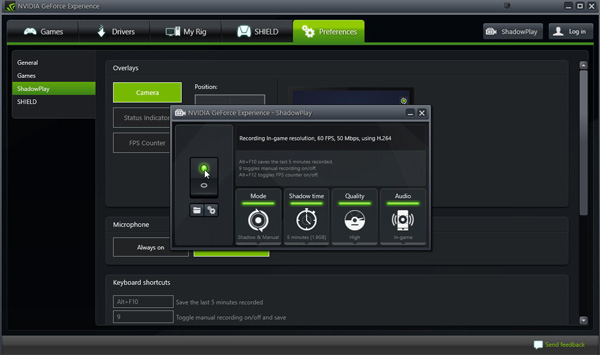
ShadowPlay a de nombreuses fonctionnalités, y compris l'enregistrement du gameplay. Il vous permet de capturer et d'enregistrer les 20 dernières minutes de jeu.
Mettre en place le superpositions bouton pour activer l'enregistrement. Au cours de cette étape, vous pouvez personnaliser microphone et raccourcis clavier paramètres.
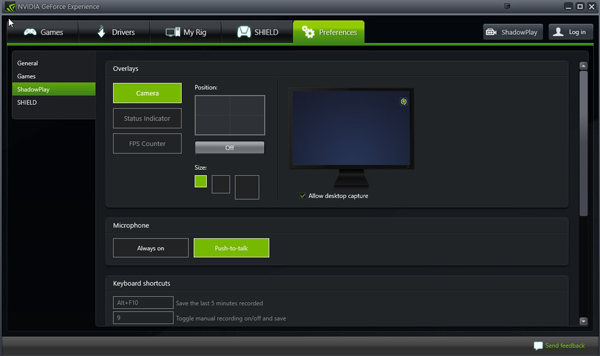
Après toutes ces opérations, vous pouvez revenir au jeu VR et démarrer l'enregistrement.
Partie 2. Comment enregistrer un gameplay VR sur Sony PS5, PS4 et Xbox One
Si vous jouez à un jeu VR sur une console de jeu comme Sony PS5, PS4 ou Microsoft Xbox One, vous pouvez enregistrer votre jeu en jouant avec sa fonction d'enregistrement par défaut. Vous pouvez simplement appuyer sur le bouton Enregistrer du contrôleur de jeu pour enregistrer ou partager votre vidéo de jeu VR.
Enregistrez le gameplay VR sur PS5/PS4
Pour enregistrer un gameplay VR sur PS5 ou PS4, vous pouvez appuyer sur le bouton Partager bouton de votre manette de jeu. Lorsque vous entrez dans le Partager menu, vous pouvez choisir le Enregistrer le clip vidéo option pour enregistrer un jeu VR.
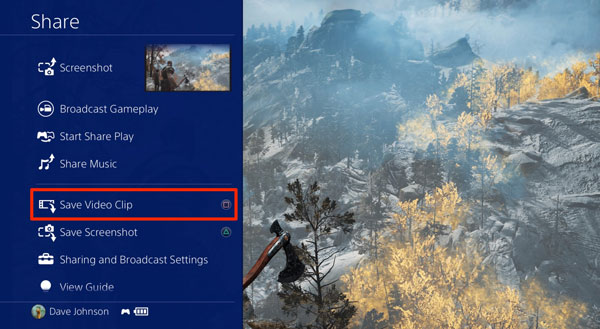
Les PS5 et PS4 de Sony peuvent enregistrer directement à partir de l'un des objectifs du casque PS VR et optimiser l'affichage sur le PS VR.
Ne manquez pas cet article pour enregistrer le jeu sur Xbox 360.
Enregistrez le gameplay VR sur Xbox One
Lorsque vous souhaitez capturer votre jeu VR en jouant sur la console de jeu Xbox One, vous pouvez appuyer sur le bouton Xbox bouton de votre manette. Ensuite, vous serez redirigé vers le menu d'enregistrement. Ici, vous pouvez sélectionner le Capture et alors Enregistrez à partir de maintenant option. Après cela, appuyez simplement sur le bouton A de votre contrôleur de jeu pour commencer à enregistrer le gameplay VR.
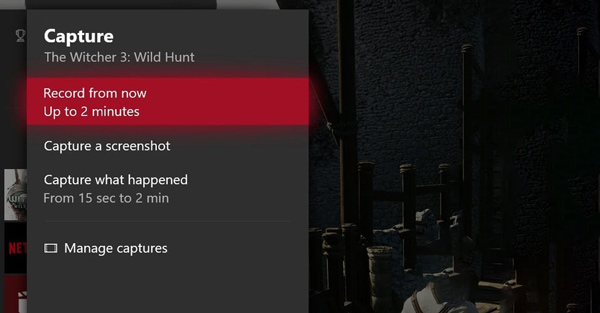
Partie 3. Comment capturer le gameplay VR sur PC
Pour l'enregistrement de jeu VR sur un ordinateur de bureau ou un ordinateur portable, vous pouvez compter sur le puissant logiciel d'enregistrement de jeu, Capture d'écran. Il est spécialement conçu pour capturer des vidéos haute résolution, même jusqu'à 4K UHD. Avec l'adoption de la dernière technologie d'accélération, il vous permet d'enregistrer le jeu en réalité virtuelle en douceur, avec un processeur, un GPU et une RAM faibles. De plus, il prend en charge l'encodage vidéo HD en temps réel avancé Blue-light et accélère.
Étape 1Pour enregistrer un gameplay VR sur PC, vous devez d'abord installer et exécuter gratuitement cet enregistreur de gameplay VR. Choisir la Enregistreur vidéo fonction pour enregistrer votre jeu de réalité virtuelle.

Étape 2Avant d'enregistrer des jeux VR, vous pouvez ajuster librement la région d'enregistrement d'écran en fonction de vos besoins. Vous êtes autorisé à capturer l'intégralité de l'écran ou une zone sélectionnée. Pour l'enregistrement audio, vous pouvez choisir d'enregistrer le son de Sound System, Microphone, ou les deux.

Cet enregistreur de jeu VR vous permet de capturer votre propre visage à travers Webcam, et placez-le sur n'importe quelle région de la vidéo capturée.
Étape 3Lorsque vous souhaitez enregistrer un jeu en VR, vous pouvez simplement cliquer sur le bouton REC bouton pour le démarrer. Vous avez le contrôle total de l'enregistrement du jeu.
Étape 4Après l'enregistrement du jeu VR, vous pouvez directement prévisualiser le fichier d'enregistrement et effectuer quelques opérations d'édition. Puis clique Épargnez bouton pour l'enregistrer sur votre ordinateur. Vous pouvez exporter la vidéo de jeu VR enregistrée dans n'importe quel format vidéo populaire, notamment MP4, FLV, MOV, AVI, MKV, etc.
Partie 4. FAQ sur la façon d'enregistrer un jeu en VR
Question 1. De quoi avez-vous besoin pour jouer à des jeux VR?
Un casque VR est requis pour le gameplay VR. De plus, vous avez besoin d'un ordinateur ou d'un smartphone pour prendre en charge votre casque VR.
Question 2. Puis-je utiliser un casque VR comme moniteur ?
Vous pouvez rendre certains affichages virtuels et jouer à des jeux sur un casque VR. Mais vous ne pouvez pas l'utiliser comme écran sans headtracking. Même si vous pouvez utiliser un casque VR comme moniteur, vous ne voudrez peut-être pas l'utiliser en raison de la faible résolution.
Question 3. Est-ce que Quest 2 a un micro intégré ?
Oui, les appareils Oculus Quest et Oculus Quest 2 sont équipés d'un ensemble de microphones et de haut-parleurs intégrés. Ils comprennent un réseau de microphones sur la face inférieure près de votre bouche.
Conclusion
Comment enregistrer un jeu en VR? Ici, dans cet article, vous pouvez obtenir 3 méthodes spécifiques pour vous aider à capturer des jeux VR sur une console de jeu comme PS5, PS4, Xbox One, un casque comme HTC Vive, Oculus Rift et PC. J'espère que vous pourrez mieux capturer, enregistrer et partager votre jeu VR après avoir lu cette page.